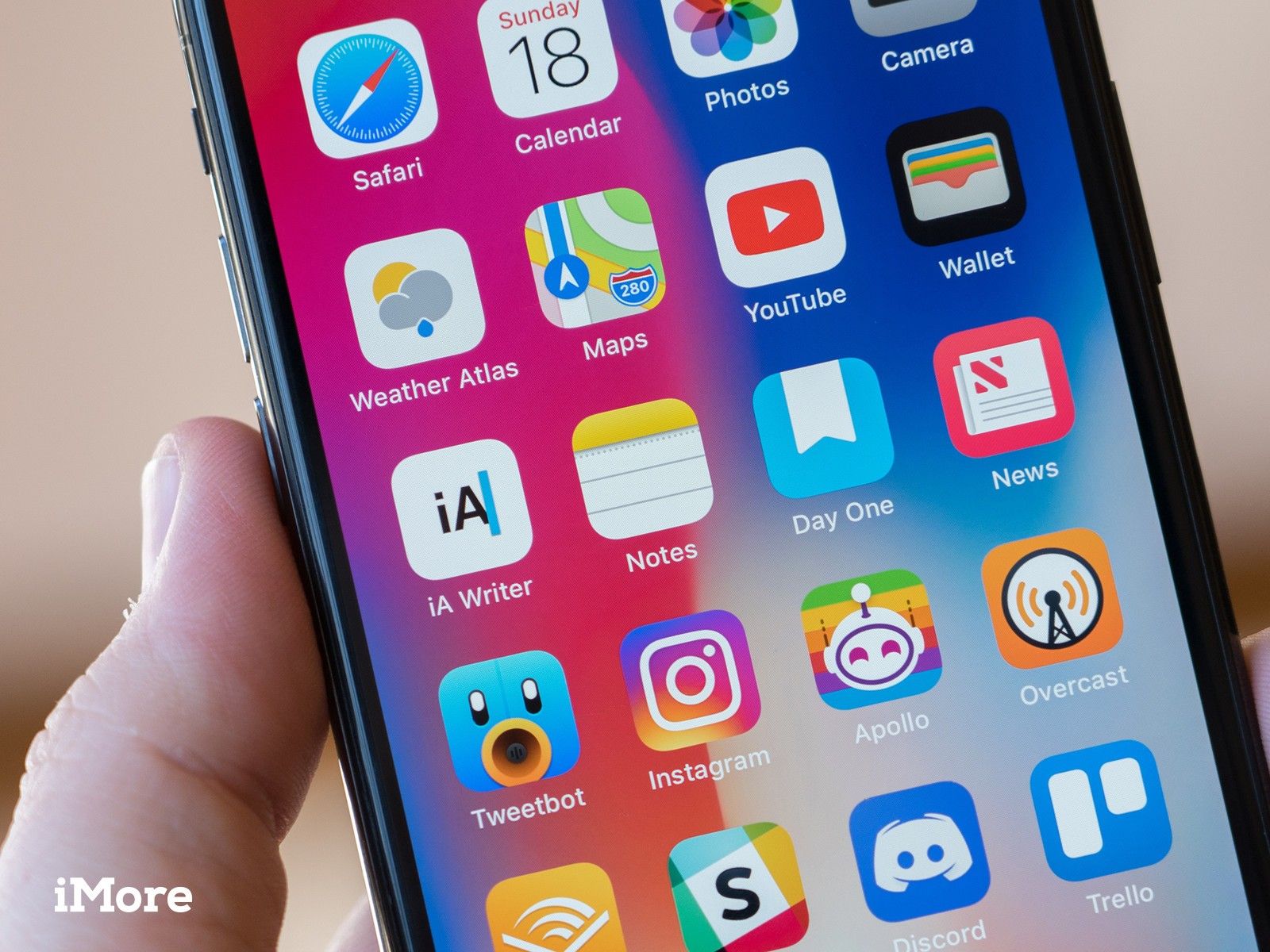
Многие из нас организуют свои мысли и письма с помощью Notes, который использует iCloud для синхронизации всего между iPhone, iPad и Mac. И если вы это сделаете, вполне вероятно, что вы открыли Notes на одном из ваших устройств только для того, чтобы обнаружить, что заметка с другого устройства не синхронизировалась, как предполагалось. К счастью, есть шаги, которые вы можете предпринять, чтобы восстановить синхронизацию Notes.
- Первые шаги
- Как переместить заметку из iCloud
- Как отключить синхронизацию iCloud Notes на вашем iPhone или iPad
- Как отключить синхронизацию iCloud Notes на вашем Mac
- Как выйти из вашей учетной записи iCloud на вашем iPhone или iPad
- Как выйти из вашей учетной записи iCloud на вашем Mac
Первые шаги
Если когда-либо возникает проблема синхронизации Notes, вы можете предпринять ряд шагов, чтобы попытаться решить проблему. Они варьируются от принудительного выхода из приложения на вашем устройстве iOS до полного выхода из учетной записи iCloud и повторного входа в систему. Имейте в виду, что хотя ни один из этих шагов не является гарантией, но, скорее всего, исправит большинство проблем с синхронизацией, с которыми вы сталкиваетесь.
Для целей данного руководства я собираюсь предположить, что у вас есть довольно распространенная настройка устройства Apple: iPhone, iPad и Mac.
Найти источник проблемы
Когда Notes не удается синхронизировать между вашими устройствами, это обычно указывает на проблему с одним из ваших устройств, а не с iCloud в целом. Если это происходит между несколькими продуктами, это, вероятно, означает более широкую проблему iCloud.
Прежде всего вы захотите проверить страницу состояния системы Apple iCloud, чтобы убедиться, что iCloud, и Notes, в частности, не страдают от каких-либо проблем. Если символ рядом с iCloud Notes зеленый, это означает, что на конце iCloud все в порядке, и вам придется проверить и посмотреть, какое из ваших устройств не работает на работе.
Самый простой способ сделать это — открыть Notes на всех ваших устройствах. Если вы столкнулись с проблемой синхронизации, то ваша новая заметка должна быть доступна только на одном устройстве, на котором вы ее написали, или на всех устройствах, кроме одного. Какое бы устройство ни было проблемой, на этом вы сосредоточитесь.
Принудительно выйти и перезагрузиться
Самый простой шаг — принудительно выйти из приложения Notes. На iPhone или iPad этот процесс включает в себя активацию многозадачного представления, в то время как у вас есть несколько вариантов на Mac.
Я обнаружил, что этот процесс с большей вероятностью сработает, если я соединю принудительное завершение работы приложения с циклом питания (полная перезагрузка устройства).
Если эти методы не работают, пришло время перейти к попытке сбросить соединение, которое приложение и / или ваше устройство имеет с iCloud.
Как переместить заметку из iCloud
Если устройство, на котором вы будете отключать синхронизацию Notes, — это то, которое вы использовали для записи заметки, которую вы хотите синхронизировать, вы можете переместить ее из iCloud, чтобы она не удалялась при отключении синхронизации заметок. ,
Как переместить заметку из iCloud на iPhone или iPad
- открыто Примечания.
красть оставил на iCloud обратите внимание, что вы хотите сохранить на своем устройстве.
![Открыть заметки, проведите пальцем влево]()
- Нажмите фиолетовый кнопка папки.
Нажмите на доступное место под На моем [устройстве].
![Нажмите кнопку папки, выберите папку]()
Как переместить заметку из iCloud на Mac
- открыто Примечания.
Нажмите и удерживайте нота Вы хотите переехать.
![Откройте заметки, нажмите и удерживайте заметку]()
Перетащите заметку в папку под На моем Mac.
![Перетащите заметку в папку «На моем Mac»]()
Как отключить синхронизацию iCloud Notes на вашем iPhone или iPad
Если принудительное завершение работы и перезагрузка не сработали, вы можете отключить синхронизацию Notes в iCloud на проблемном устройстве. Вот как это сделать на iPhone и iPad.
- открыто настройки на вашем iPhone или iPad.
- Нажмите Apple ID баннер в верхней части экрана.
Нажмите ICloud.
![Откройте Настройки, нажмите Apple ID баннер, нажмите iCloud]()
- Нажмите на зеленый ползунковый переключатель рядом с Примечания отключить синхронизацию заметок.
Нажмите Удалить из моего [устройства] удалить заметки iCloud с вашего устройства.
![Нажмите переключатель, чтобы выключить, нажмите «Удалить с моего iPhone»]()
Как только ваш iPhone или iPad завершит удаление заметок iCloud с вашего устройства, снова включите переключатель рядом с Заметками. Дайте устройству минуту, чтобы загрузить все свои заметки.
Если это устройство, на котором вы написали заметку, переместите заметку обратно в iCloud, выполнив те же действия, что вы сделали, чтобы переместить ее из iCloud, и посмотрите, как она синхронизируется с другими вашими устройствами. Если это устройство, с которым должна синхронизироваться заметка, откройте приложение Notes, чтобы увидеть, появилась ли новая заметка.
Как отключить синхронизацию iCloud Notes на вашем Mac
Если проблемы возникают с вашим Mac, вам нужно отключить и снова включить синхронизацию Notes на этом устройстве.
- открыто Системные настройки.
Нажмите ICloud.
![Откройте Системные настройки, нажмите iCloud]()
- Нажмите на флажок рядом с Примечания отключить синхронизацию iCloud Notes на вашем Mac.
Нажмите тот же флажок снова, чтобы снова включить синхронизацию iCloud Notes.
![Нажмите флажок, нажмите флажок снова]()
открыто Примечания и подождите, пока он синхронизирует все ваши заметки iCloud.
![Открытые заметки]()
Если это устройство, на котором вы написали заметку, переместите заметку обратно в iCloud, выполнив те же действия, что вы сделали, чтобы переместить ее из iCloud, и посмотрите, синхронизируется ли она с другими вашими устройствами. Если это устройство, с которым должна синхронизироваться заметка, откройте приложение Notes, чтобы увидеть, появилась ли новая заметка.
Как выйти из вашей учетной записи iCloud на вашем iPhone или iPad
Это тот шаг, который вы хотите избежать, потому что он может вызвать много неприятностей для различных приложений на ваших устройствах. Но если предыдущие шаги не сработали, вы можете выйти из iCloud на своем устройстве iOS, а затем снова войти.
Как выйти из вашей учетной записи iCloud на вашем Mac
Если вы решаете эту проблему на своем Mac, вот как выйти и вернуться в iCloud на этом устройстве.
Вопросов?
Если у вас есть вопросы по устранению неполадок синхронизации iCloud Notes на вашем iPhone, iPad или Mac, сообщите нам об этом в комментариях.
Оцените статью!
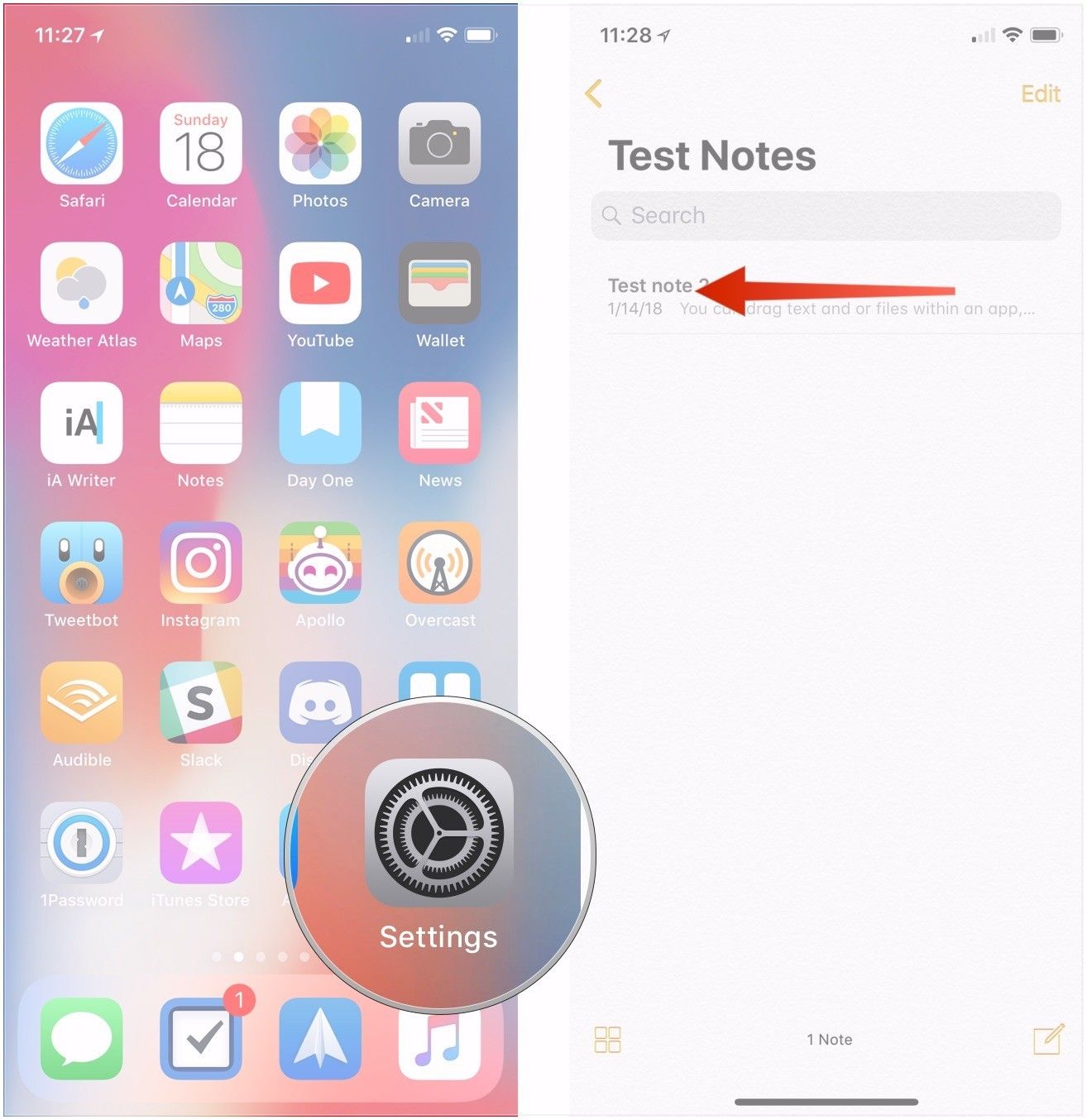
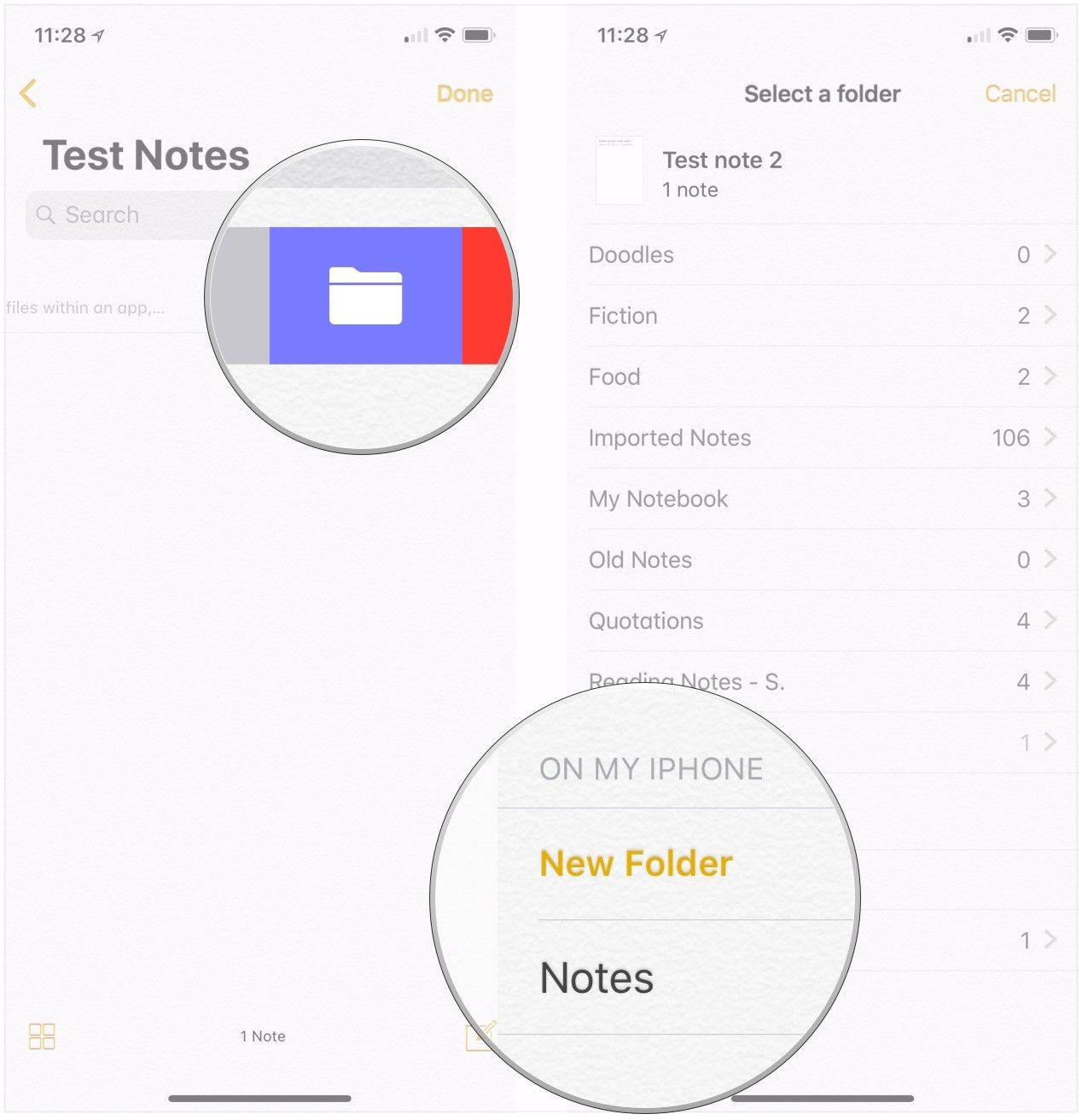
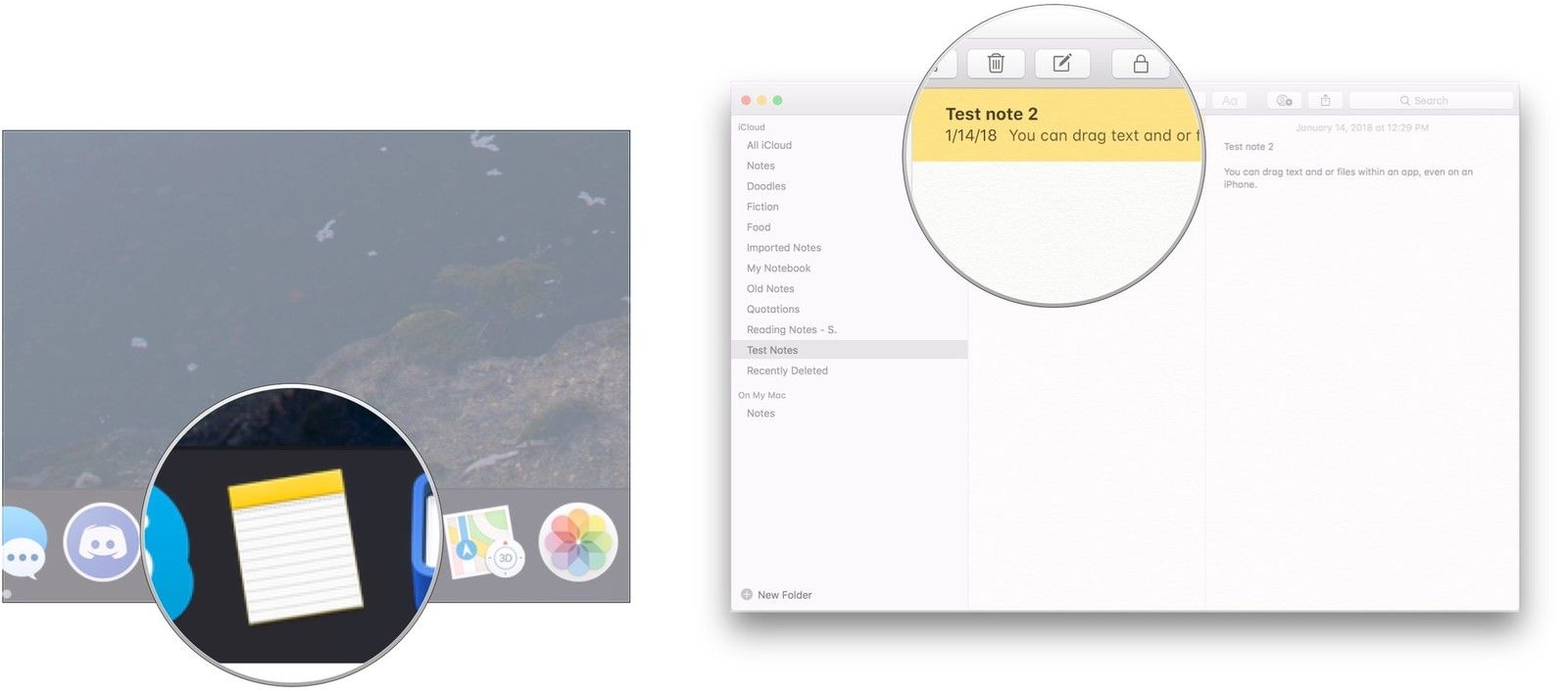

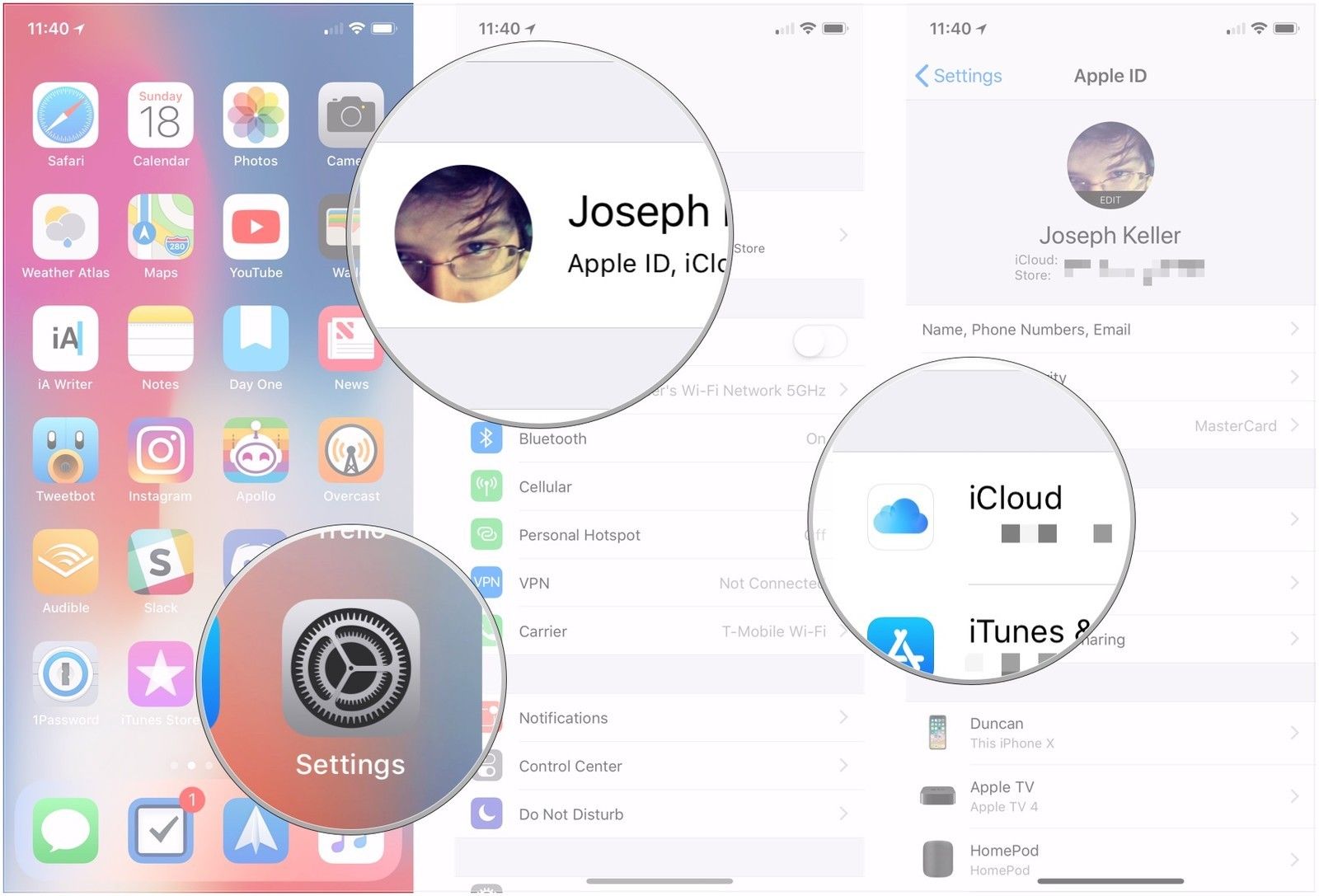
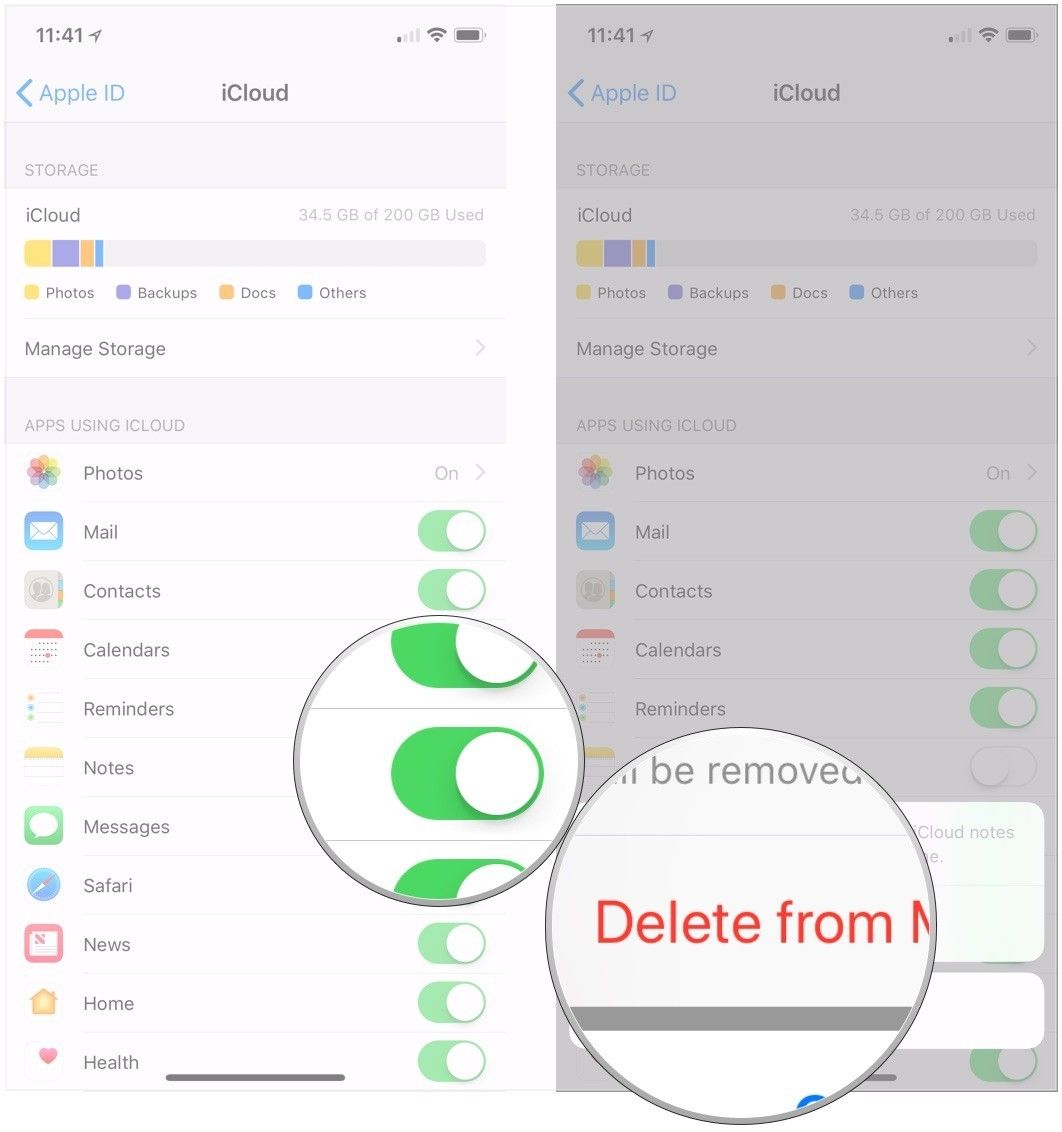
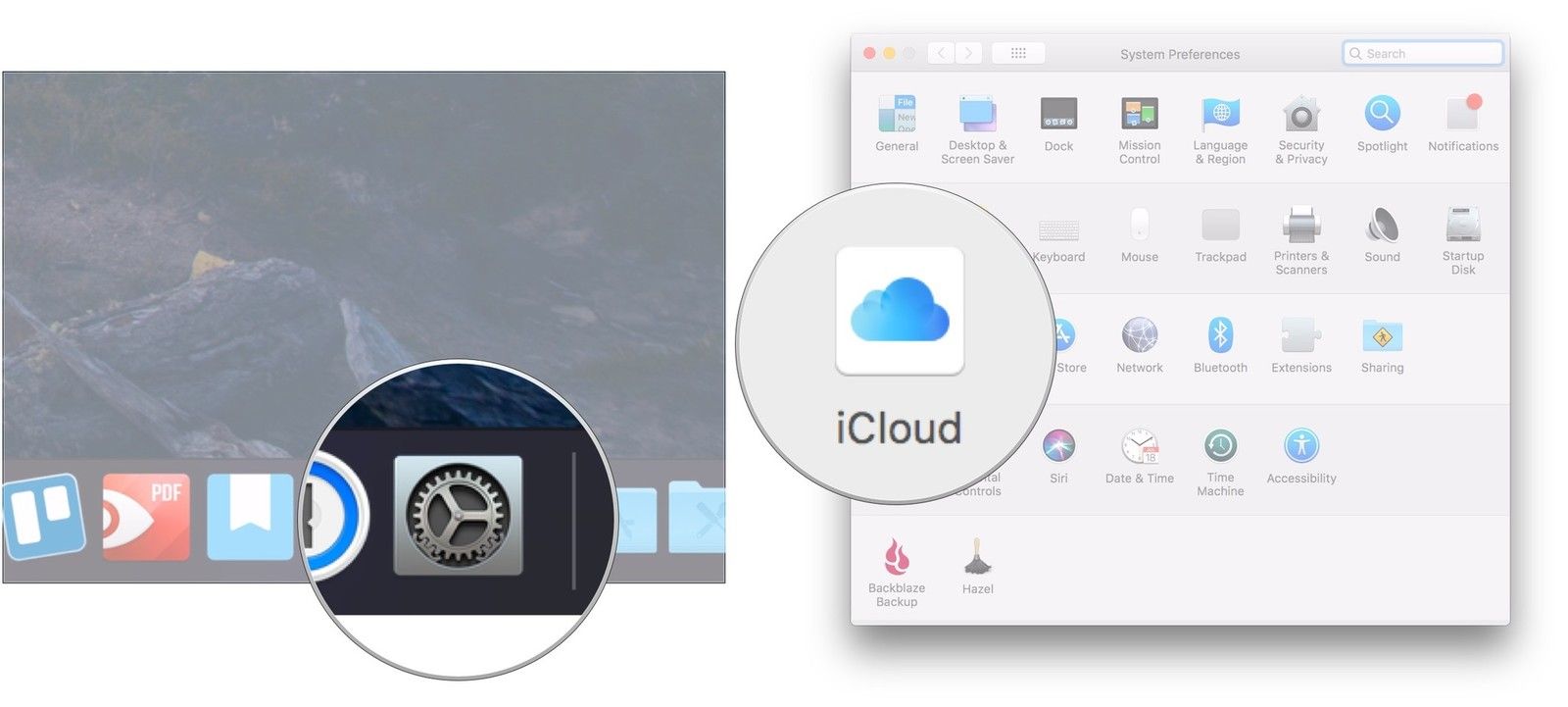
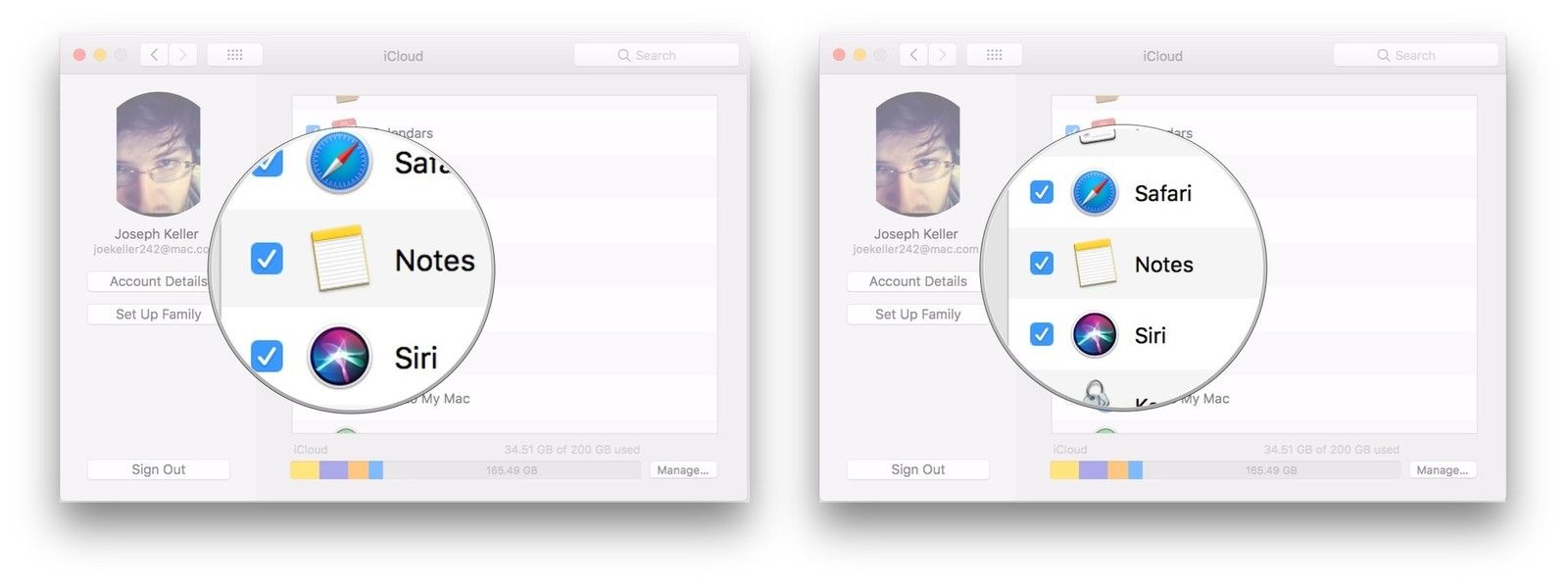
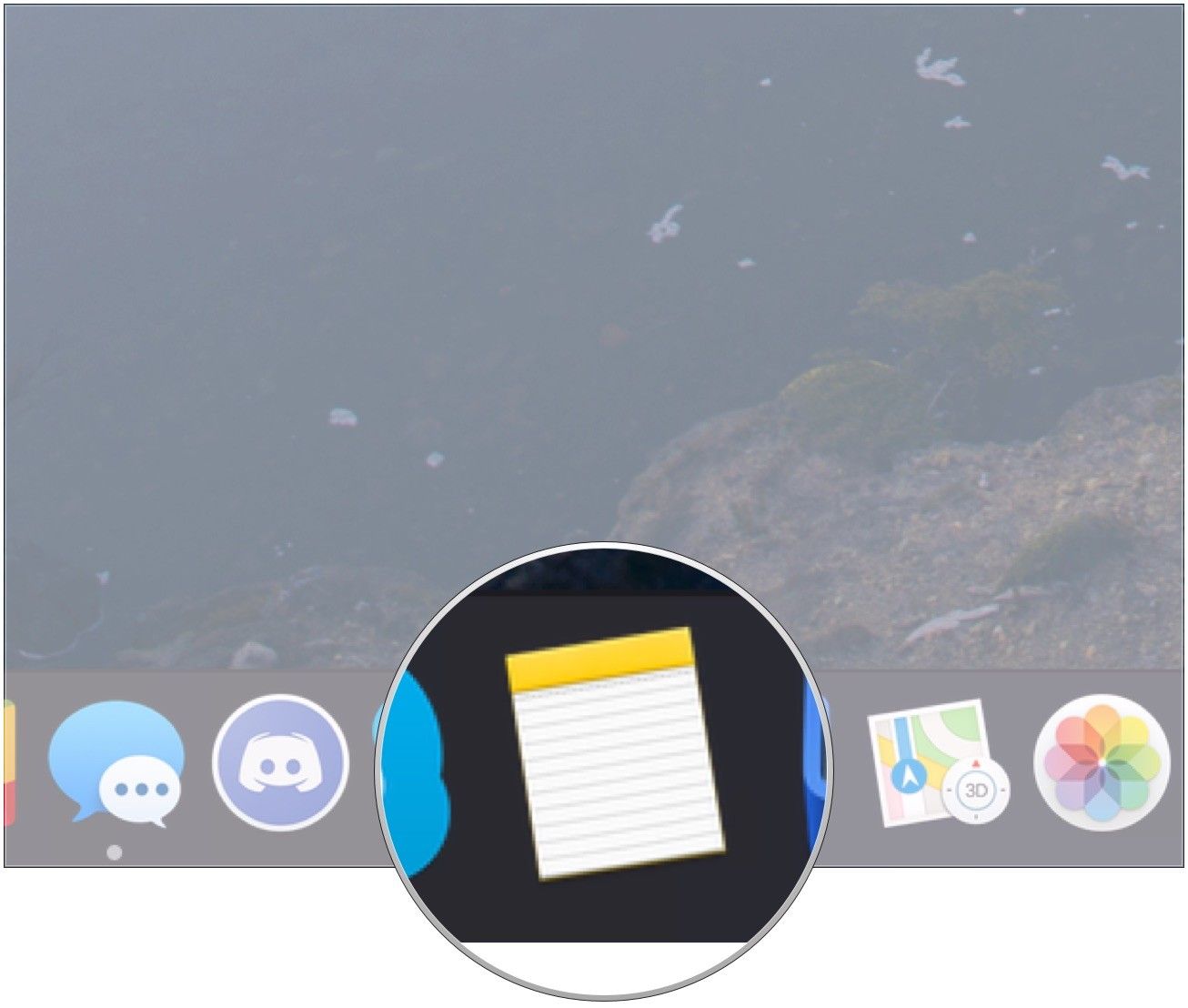
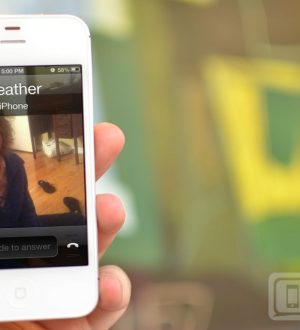

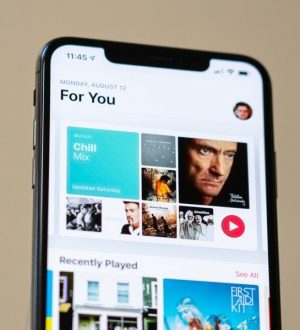
Отправляя сообщение, Вы разрешаете сбор и обработку персональных данных. Политика конфиденциальности.